Könnyű és gyors Android Root útmutató

Miután rootoltad az Android telefonod, teljes rendszerhozzáférésed lesz, és számos olyan alkalmazást futtathatsz, amelyek root hozzáférést igényelnek.
A Spotify a leggyakrabban használt zenei streaming alkalmazás a világon, és ez így van. Az alkalmazás dalok, előadók és műfajok hatalmas gyűjteményét, az összes népszerűen streamelt podcastot tartalmazza, és olyan ajánlásokat kínál a hallgatóknak, mint bármely más szolgáltatás. Bármilyen egyszerű és szórakoztató is a használata, a Spotify alkalmazásának bosszantó szokása, hogy aktív marad a háttérben az okostelefonokon.
Éppen ezért sok olyan felhasználó számára kiábrándító lehet, akik nem akarják, hogy a Spotify azonnal lejátssza a tartalmat, amint csatlakoztatja fejhallgatóját vagy párosítja telefonját az autó hangjával. Ha Ön egyike azoknak a felhasználóknak, akik nehezen kapcsolják ki a Spotify szolgáltatást a telefonon, akkor a következő bejegyzés segíthet az alkalmazás kényszerített bezárásában Android-eszközén vagy iPhone-ján.
Hogyan lehet kényszeríteni a Spotify bezárását Androidon
Ha a Spotify továbbra is aktív marad a háttérben, az alábbi lépések végrehajtásával erőteljesen kikapcsolhatja.
Ha a Spotify szolgáltatást használja Android-eszközén, az alkalmazás bezárásának leggyorsabb módja Androidon, ha eltávolítja azt a legutóbbi alkalmazásai közül. Ehhez csúsztassa ujját bármelyik alkalmazás/képernyő aljáról, és tartsa az ujját valahol a képernyő közepe környékén.
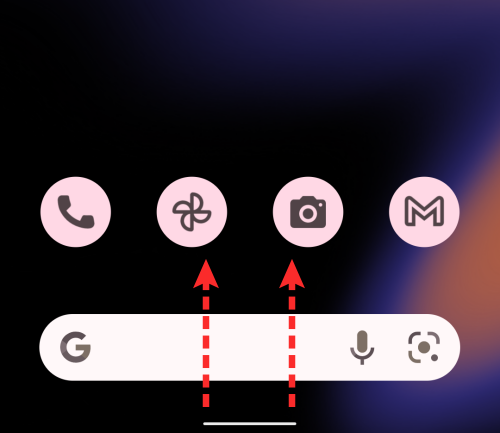
Ekkor megnyílik a Legutóbbi alkalmazások, ahol látnia kell a Spotify képernyőt a többi alkalmazás mellett. A Spotify bezárásához távolítsa el a Spotifyt a Legutóbbi alkalmazások közül úgy, hogy felfelé húzza a képernyőn.
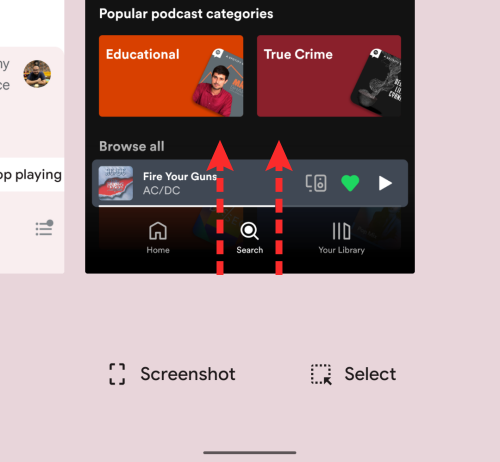
Ennek be kell zárnia a Spotify alkalmazást Androidon. Ha továbbra is azt gyanítja, hogy a Spotify alkalmazás fut a háttérben, akkor kényszerített bezárhatja.
Az alkalmazás kényszerített bezárásához keresse meg a Spotify alkalmazás ikonját a kezdőképernyőn vagy az alkalmazásfiókban. Amikor megtalálta, érintse meg hosszan az alkalmazás ikonját.
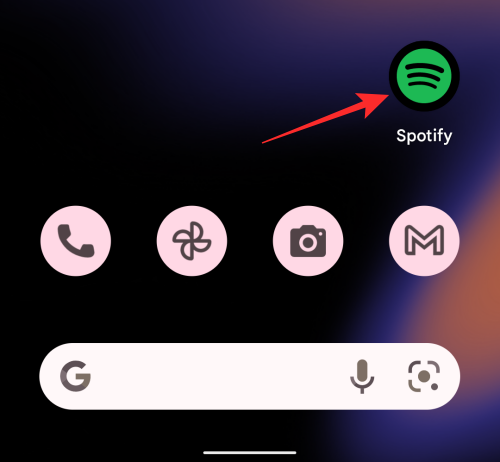
A megjelenő túlcsordulás menüben válassza az Alkalmazásinformáció lehetőséget , vagy érintse meg az i ikont .
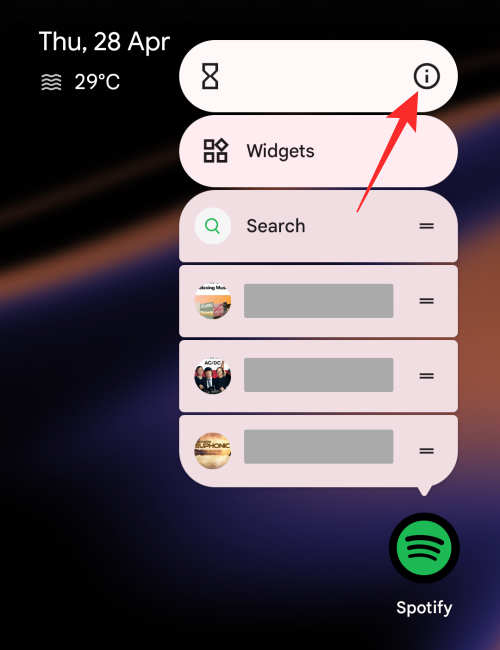
Amikor megjelenik a Spotify alkalmazásinformációs oldala, koppintson a Leállítás kényszerítése elemre .
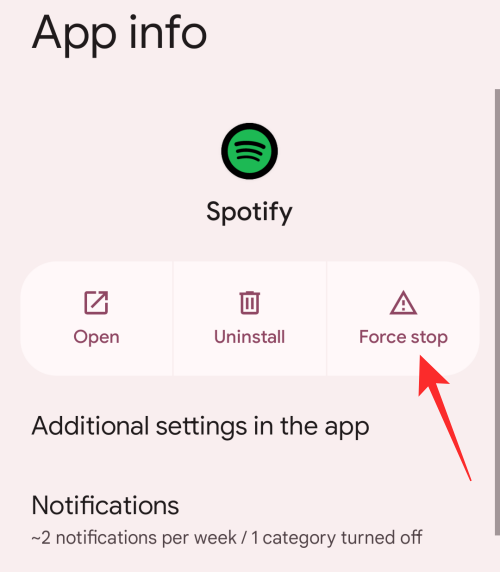
A betöltődő párbeszédpanelen kattintson az OK gombra a döntés megerősítéséhez.
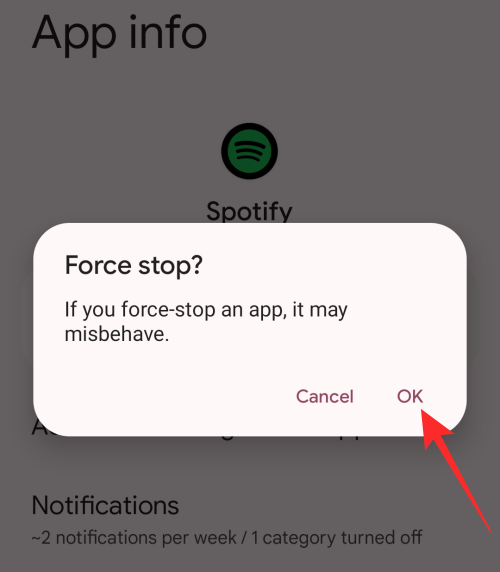
Kapcsolódó: A Spotify lejátszási lista képének megváltoztatása
Hogyan lehet kényszeríteni a Spotify bezárását iPhone-on
Ellentétben az Android rendszerrel, az iPhone-on nincs mód arra, hogy erőszakkal kilépjen egy alkalmazásból. Ha egy iOS-alkalmazást úgy terveztek, hogy a háttérben működjön, nincs manuális mód a futásának leállítására. Az aktuális szám lejátszását azonban leállíthatja, ha eltávolítja a Spotify-t az App Switcher képernyőről.
Ehhez húzza felfelé az ujját az iPhone aljáról, és emelje fel az ujját a képernyő közepén.
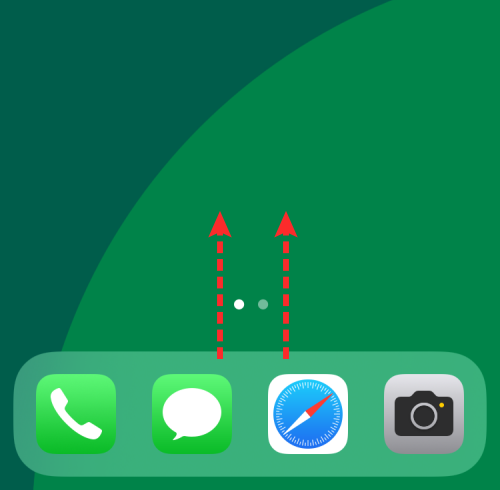
Amikor megjelenik az Alkalmazásváltó, pöccintsen jobbra a Spotify képernyő megkereséséhez. A Spotify alkalmazás bezárásához húzza felfelé, és az alkalmazás képernyője eltűnik az Alkalmazásváltóból.
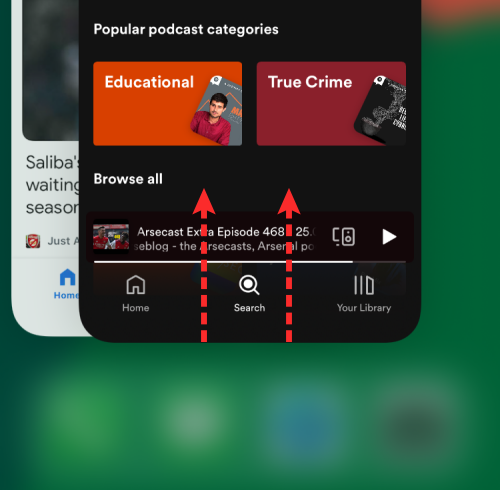
Ennek ki kell kapcsolnia a Spotify-t iPhone-ján.
Kapcsolódó: Egyéni edzési lejátszási lista létrehozása a Spotify-on
Hogyan lehet kikapcsolni az automatikus lejátszást a Spotify-on iPhone vagy Android rendszeren
Amikor kiválaszt egy dalt, albumot vagy lejátszási listát, és eléri a végét, a Spotify automatikusan lejátssza a hasonló dalokat, hogy a zónában maradjon. Ha nem szeretné, hogy a Spotify daljavaslatokat játsszon le egy szám vagy lejátszási lista után, akkor az alkalmazáson belül kikapcsolhatja az Automatikus lejátszás funkciót.
Az automatikus lejátszás kikapcsolásához nyissa meg a Spotify alkalmazást a telefonon, és válassza ki a Kezdőlap fület alul.

Ezen a képernyőn érintse meg a fogaskerék ikont a jobb felső sarokban.
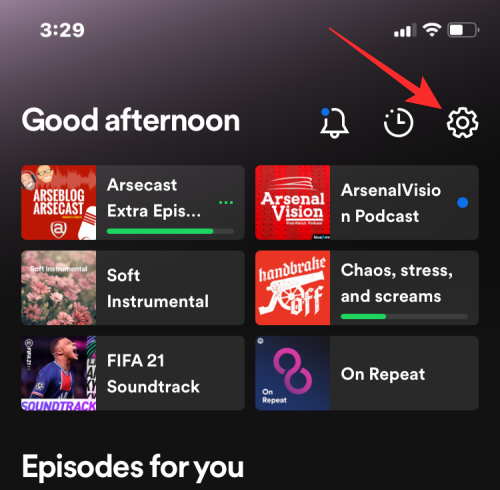
A Beállítások képernyőn válassza a Lejátszás lehetőséget , vagy Androidon görgessen le a Lejátszás szakaszhoz.
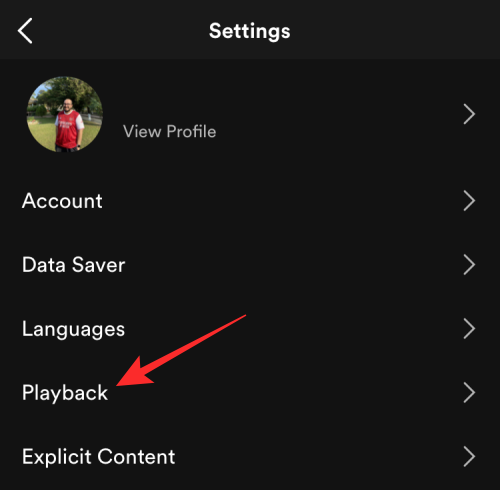
A következő képernyőn görgessen lefelé, és kapcsolja ki az Automatikus lejátszás ezen az eszközön kapcsolót.
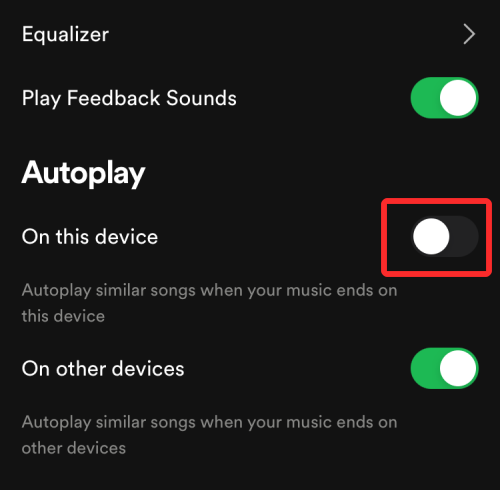
Ha szeretné letiltani az Automatikus lejátszás funkciót, amikor más eszközökön is streamel, kapcsolja ki az Automatikus lejátszás más eszközökön kapcsolót.
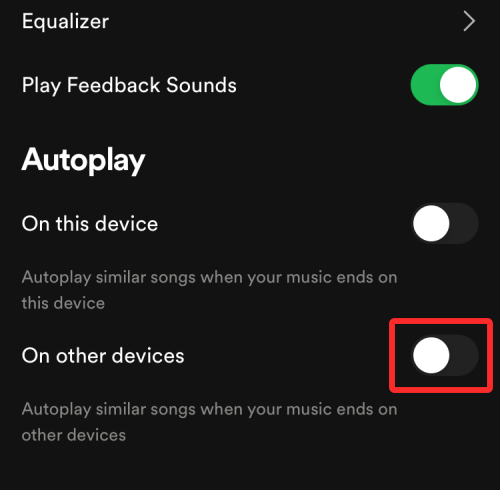
Ez az. A Spotify nem folytathatja a zenelejátszást a telefonon, ha követte a szükséges lépéseket.
ÖSSZEFÜGGŐ
Miután rootoltad az Android telefonod, teljes rendszerhozzáférésed lesz, és számos olyan alkalmazást futtathatsz, amelyek root hozzáférést igényelnek.
Az Android telefonodon található gombok nem csak a hangerő szabályozására vagy a képernyő felébresztésére szolgálnak. Néhány egyszerű módosítással gyorsbillentyűkké válhatnak egy gyors fotó készítéséhez, zeneszámok átugrásához, alkalmazások elindításához vagy akár a vészhelyzeti funkciók aktiválásához.
Ha a munkahelyeden hagytad a laptopodat, és sürgős jelentést kell küldened a főnöködnek, mit tehetsz? Használd az okostelefonodat. Még kifinomultabb megoldás, ha telefonodat számítógéppé alakítod, hogy könnyebben végezhess több feladatot egyszerre.
Az Android 16 zárképernyő-widgetekkel rendelkezik, amelyekkel tetszés szerint módosíthatja a zárképernyőt, így a zárképernyő sokkal hasznosabb.
Az Android kép a képben módjával lekicsinyítheted a videót, és kép a képben módban nézheted meg, így egy másik felületen nézheted meg, így más dolgokat is csinálhatsz.
A videók szerkesztése Androidon egyszerűvé válik a cikkben felsorolt legjobb videószerkesztő alkalmazásoknak és szoftvereknek köszönhetően. Gondoskodj róla, hogy gyönyörű, varázslatos és elegáns fotóid legyenek, amelyeket megoszthatsz barátaiddal a Facebookon vagy az Instagramon.
Az Android Debug Bridge (ADB) egy hatékony és sokoldalú eszköz, amely számos dolgot lehetővé tesz, például naplók keresését, alkalmazások telepítését és eltávolítását, fájlok átvitelét, egyéni ROM-ok rootolását és flashelését, valamint eszközmentések létrehozását.
Automatikusan kattintó alkalmazásokkal. Nem kell sokat tenned játékok, alkalmazások vagy az eszközön elérhető feladatok használata közben.
Bár nincs varázsmegoldás, a készülék töltésének, használatának és tárolásának apró változtatásai nagyban befolyásolhatják az akkumulátor élettartamának lassítását.
A telefon, amit sokan most szeretnek, a OnePlus 13, mert a kiváló hardver mellett egy évtizedek óta létező funkcióval is rendelkezik: az infravörös érzékelővel (IR Blaster).







